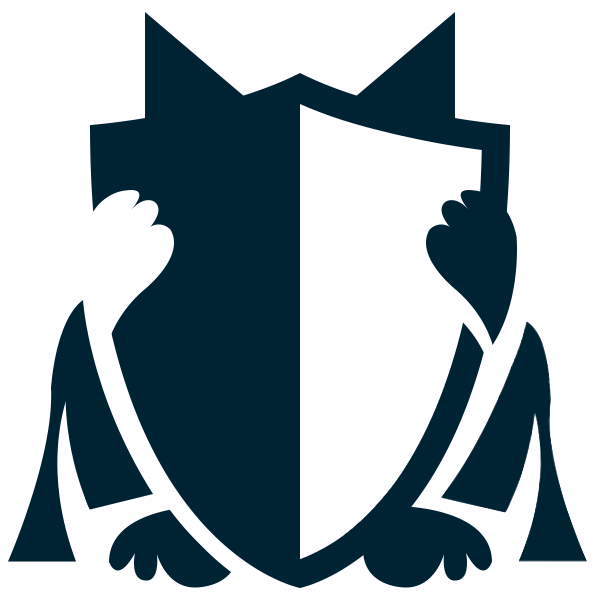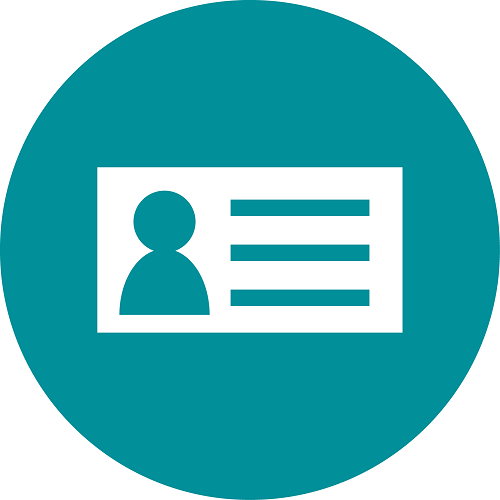Зміст
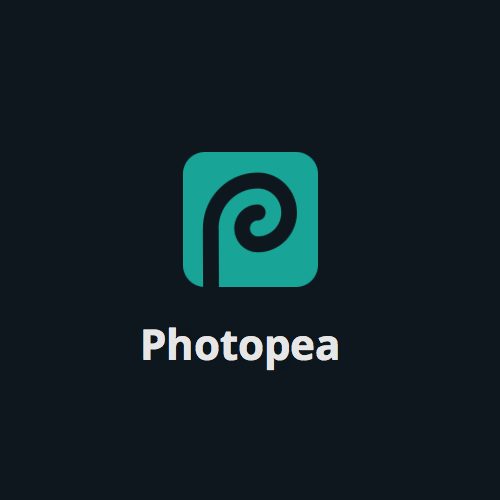
На просторах інтернету знаходиться безліч графічних редакторів, що дозволяють проводити будь-які маніпуляції із зображеннями. Такі програми найчастіше необхідно завантажувати і встановлювати на комп'ютер. Однак коли потрібно швидко виконати який-небудь проект або просто немає бажання чекати закінчення завантаження і установки софта, на допомогу приходять спеціалізовані сайти. Сьогодні ми розглянемо Photopea-графічний редактор онлайн.
Початок роботи
Інтерфейс сайту дуже нагадує відомий багатьом Adobe Photoshop - всі елементи робочої області розташовані зручно, групи функцій розподілені по вкладках, а також присутні додаткові вікна з окремими інструментами. Photopea дозволяє відразу приступити до роботи завдяки меню швидкого старту. Тут ви можете створити новий проект, відкрити збережений на комп'ютері або перейти до деморежиму.
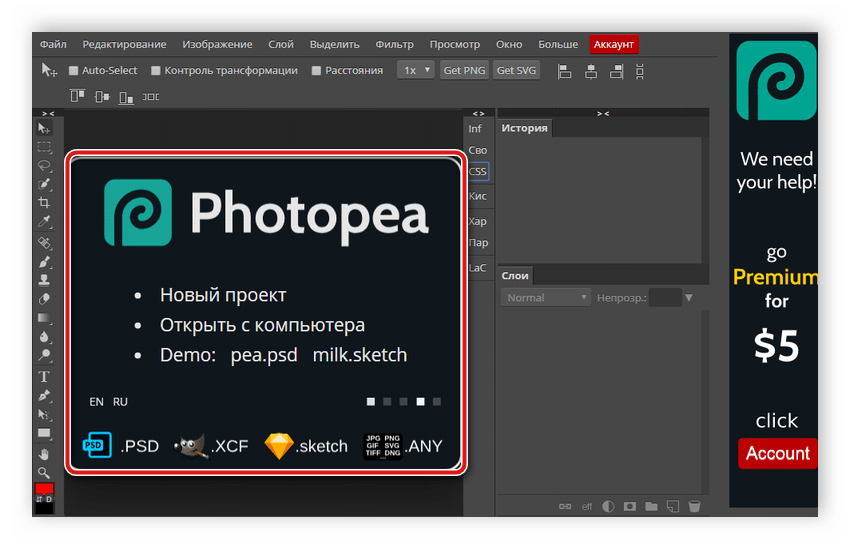
Панель інструментів
Основні інструменти знаходиться на невеликій панелі зліва робочої області. На ній розташовані всі необхідні елементи, які можуть знадобитися для редагування зображення. Наприклад, ви можете вибрати піпетку, щоб визначити колір або скористатися олівцем або ручкою для створення власного малюнка. Крім цього на панелі знаходяться: ласо, заливка, відновлює кисть, інструмент текст, розмиття, ластик і обрізка.
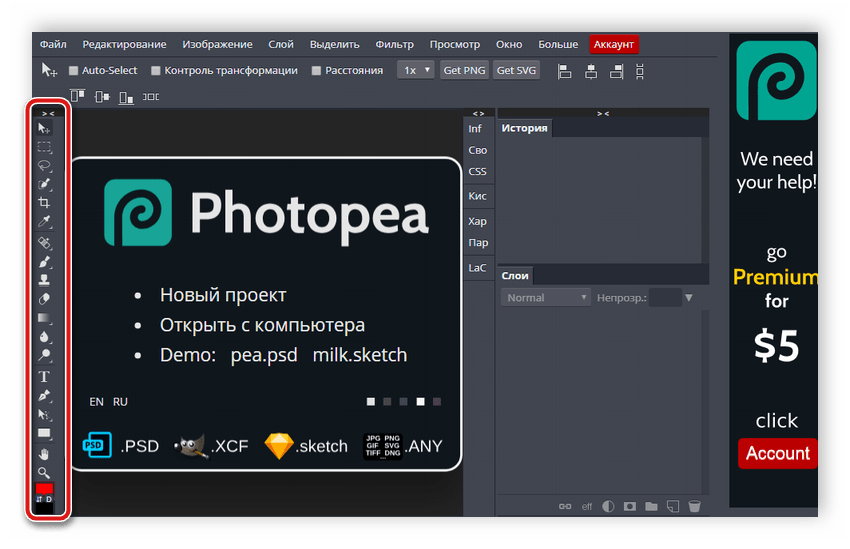
Робота з текстом
Як вже було сказано вище, на панелі інструментів присутній елемент текст. З його допомогою вам доступно створення написів будь-якого типу на полотні або зображенні. Photopea пропонує користувачам вибрати один із багатьох встановлених шрифтів, налаштувати розмір символів, вибрати орієнтацію та застосувати додаткові параметри. Оскільки шрифтів встановлено велику кількість, для зручності пошуку використовуйте спеціальну рядок»знайти" .
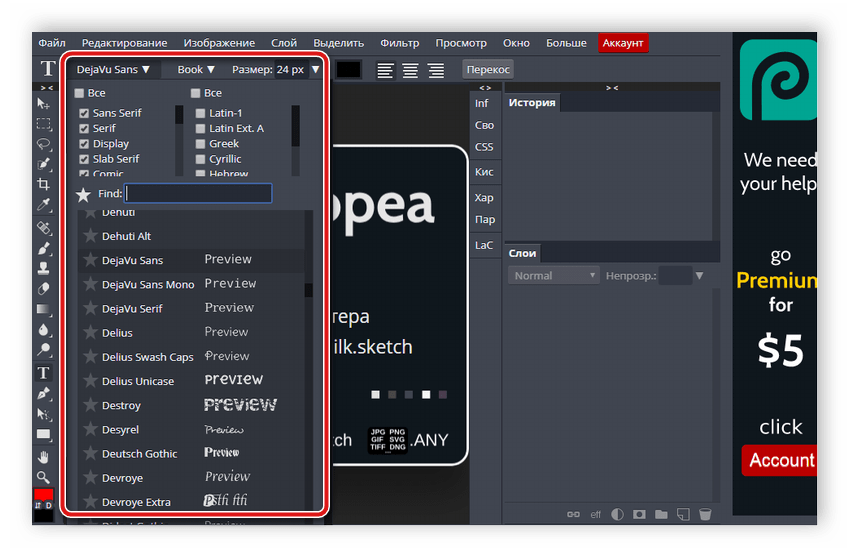
Кольорова палітра
Важливо, щоб будь-який графічний редактор дозволяв користувачам тонко налаштовувати необхідні кольори. Встановлена в Photopea палітра надає можливість вибрати потрібний колір, налаштувати відтінок і яскравість. Крім цього доступний ручне введення значень RGB або HTML-імені.
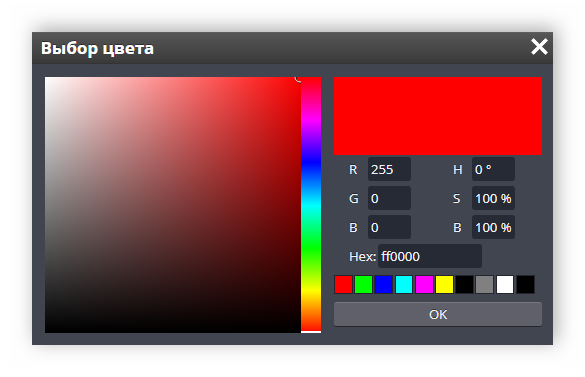
Налаштування кисті
Багато задіюють графічний редактор для створення власних малюнків. Найкраще цей процес здійснюється за допомогою кисті. Гнучкі налаштування цього інструменту в онлайн-сервісі Photopea дозволять підібрати ідеальну форму, розмір, розкид і колірну динаміку. Форми кистей відображаються прямо у вікні налаштування в мініатюрах попереднього перегляду.
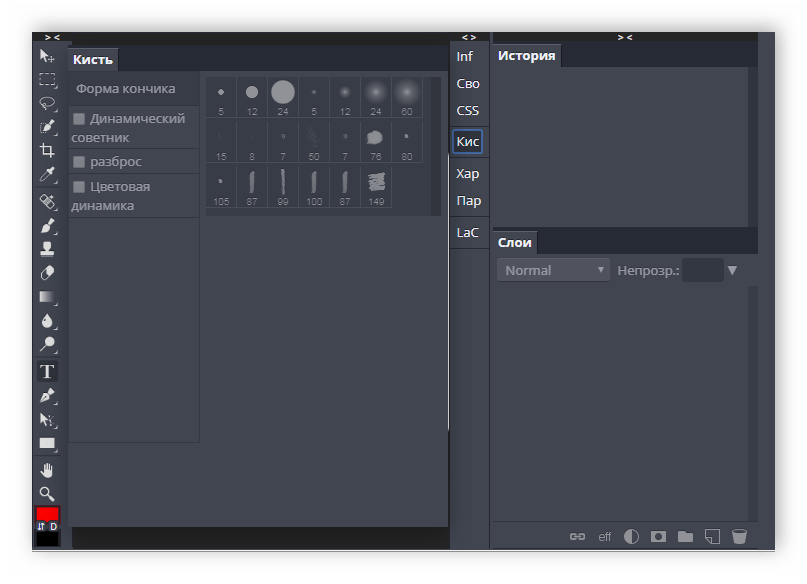
Корекція зображення
На завершальних етапах роботи з проектом потрібно виконати корекцію. Допоможуть в цьому спеціальні вбудовані функції. Знаходяться вони в окремій вкладці зверху і розсортовані по вікнах. Вам доступна настройка яскравості, контрасту, соковитості, експозиції, насиченості, градієнта, балансу чорного і білого. У цій же вкладці виконується редагування розмірів полотна, зображення і проводиться трансформація, якщо це необхідно.
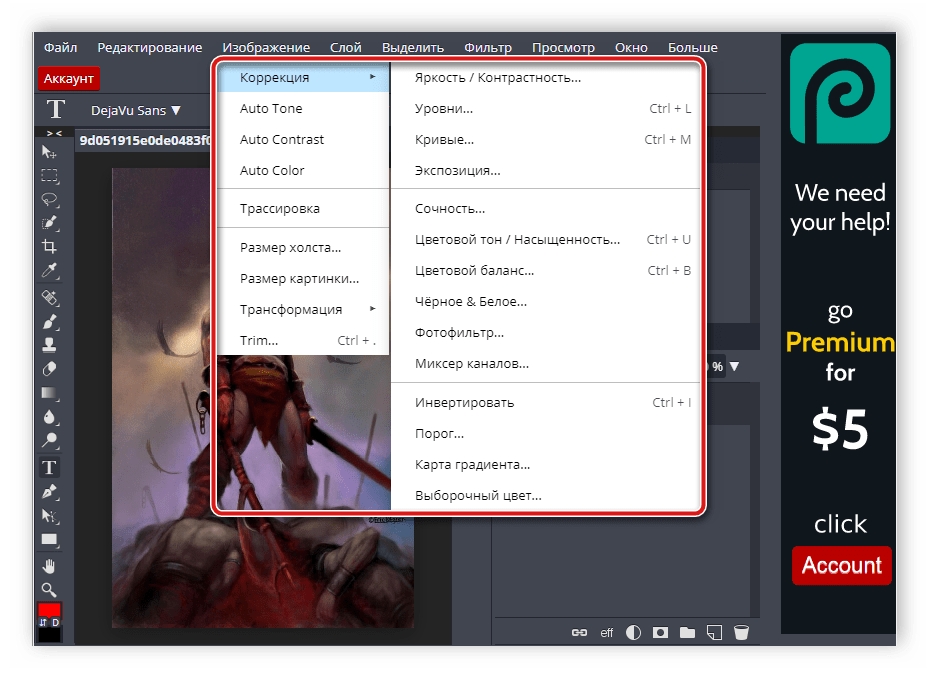
Робота з шарами
Часто проекти складаються з великої кількості різних елементів, зображень. Працювати з ними простіше, коли є розподіл на шари. У Photopea така функція вбудована. Всі маніпуляції проводяться в окремому вікні на робочій області. Тут ви можете створити шар, додати шар-маску, видалити або відключити що-небудь. Вище знаходиться вікно, де відображається історія дій з певним шаром.
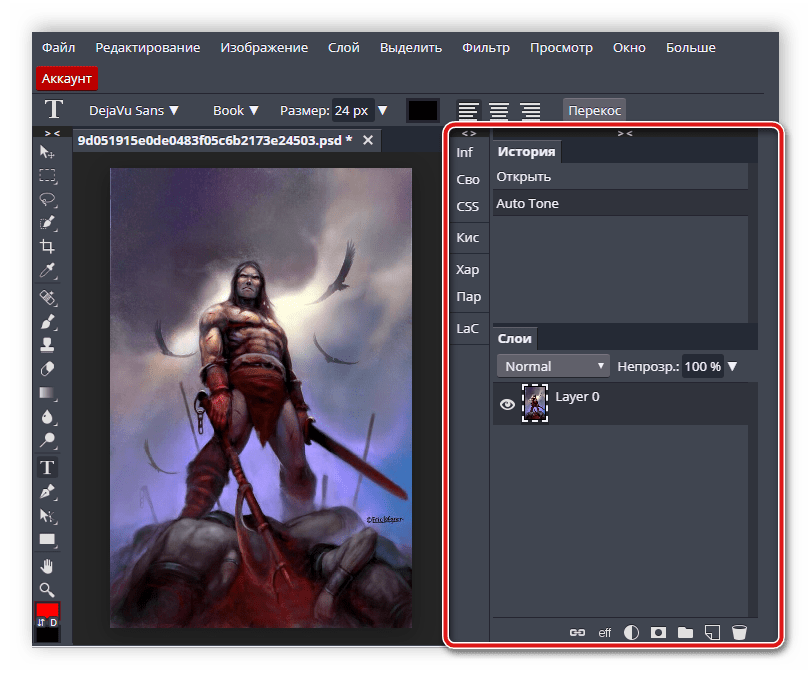
Вгорі робочої області в окремій вкладці знаходяться додаткові інструменти по роботі з шарами. З їх допомогою здійснюється створення нових елементів, застосування стилю, дублювання, додавання рамки, конвертування в смарт-об'єкт і маніпуляції з групою шарів.
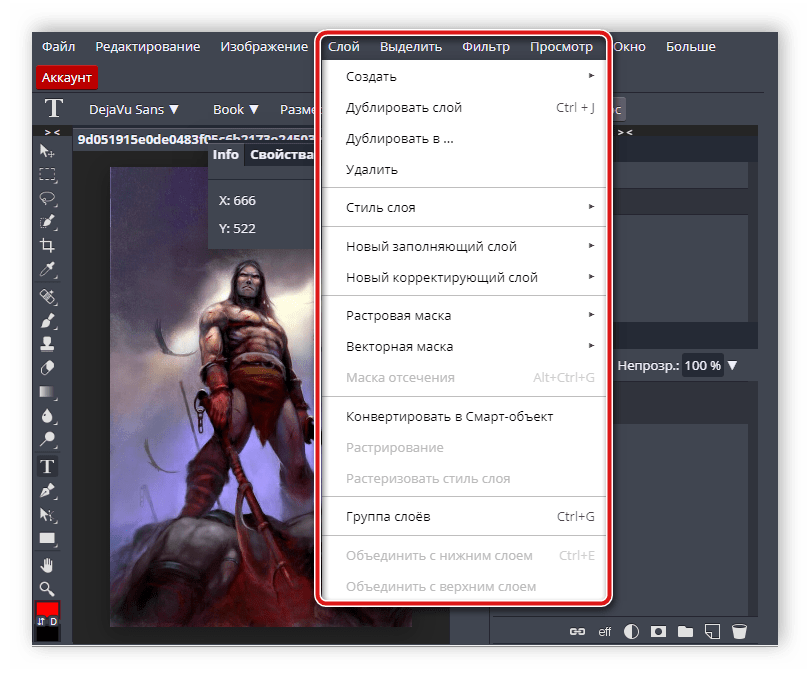
Застосування ефектів
Онлайн-сервіс, про який йде мова, пропонує користувачам на вибір велику кількість візуальних ефектів, які стосуються окремих зображень або всього проекту. Одним з найцікавіших ефектів є Liquefy. В окремому вікні за допомогою одного з доступних інструментів здійснюється трансформування окремих областей зображення, що створює ефект перетворення в рідину. Ви можете вибрати один з видів цього інструменту і, переміщаючи повзунки, налаштувати його параметри.
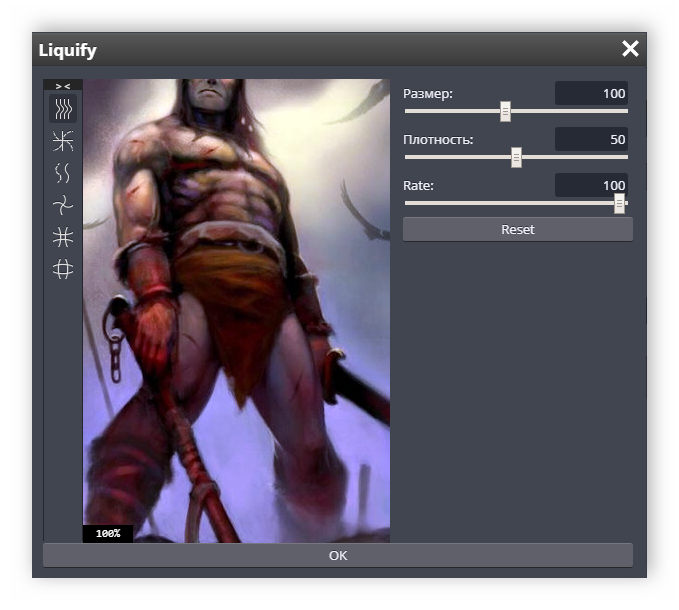
Гідності
- Підтримка російської мови;
- Безкоштовне використання;
- Зручне розташування елементів робочої області;
- Гнучка настройка інструментів;
- Наявність ефектів і фільтрів.
Недоліки
- Деякі функції доступні лише у преміум-версії;
- Повільна робота на слабких комп'ютерах.
Photopea-простий і зручний онлайн-сервіс, що дозволяє працювати з зображеннями. Його функціональність порадує не тільки новачків, але і досвідчених користувачів, раніше знайомих тільки зі спеціалізованим софтом. Даний сайт відмінно підійде в тих випадках, коли немає потреби або бажання працювати в програмах графічних редакторах.